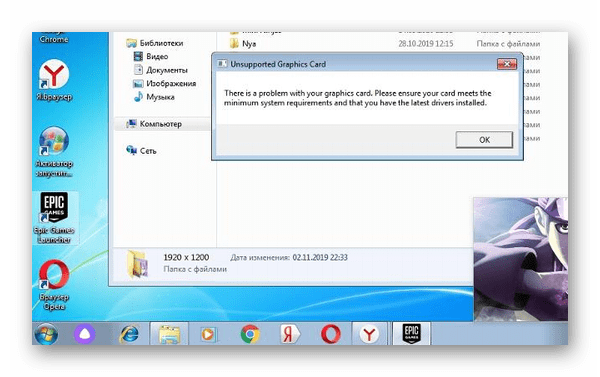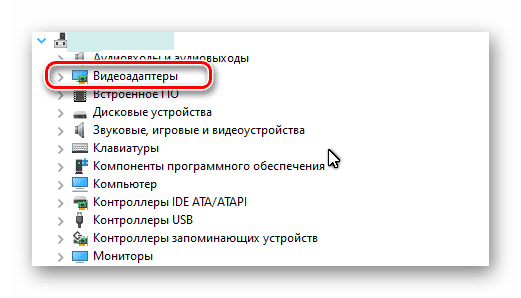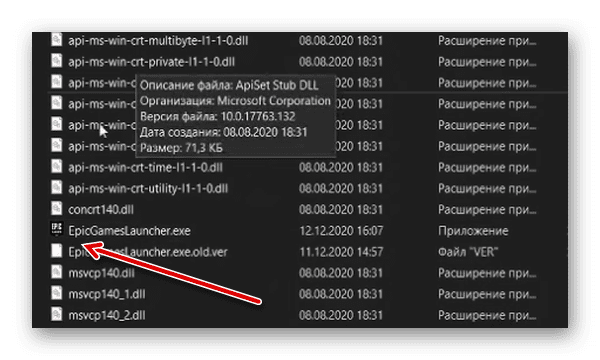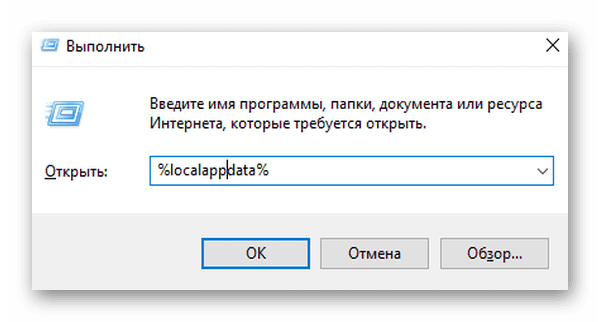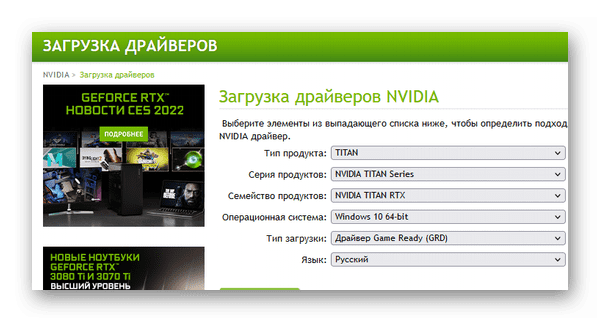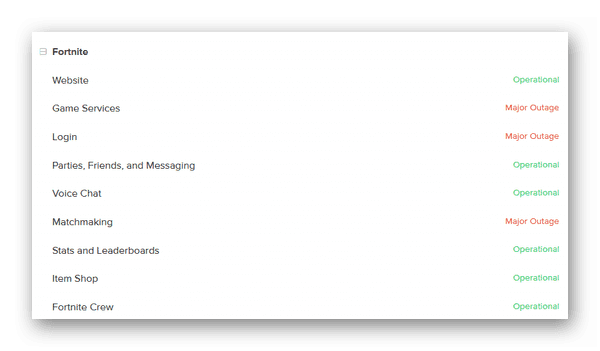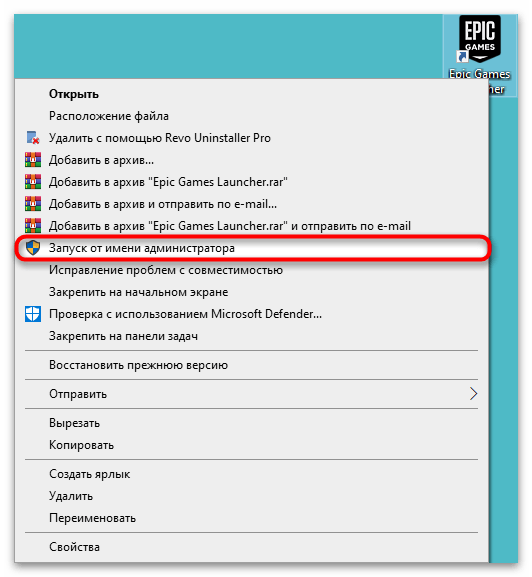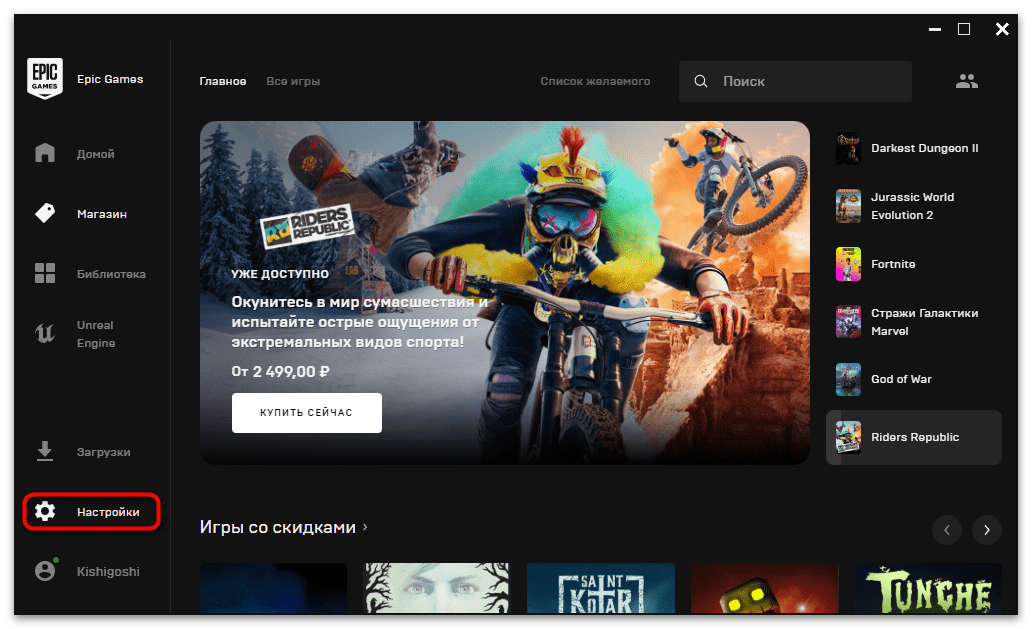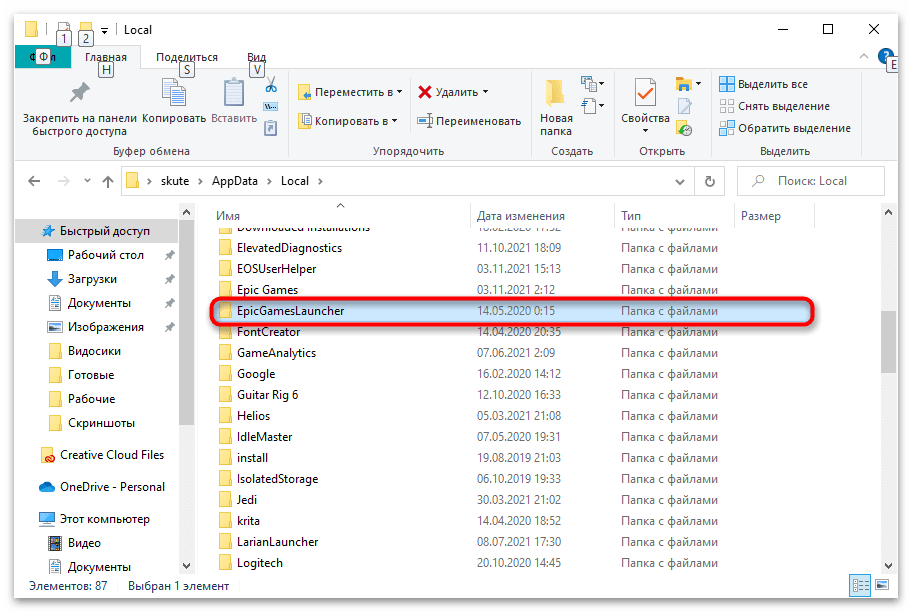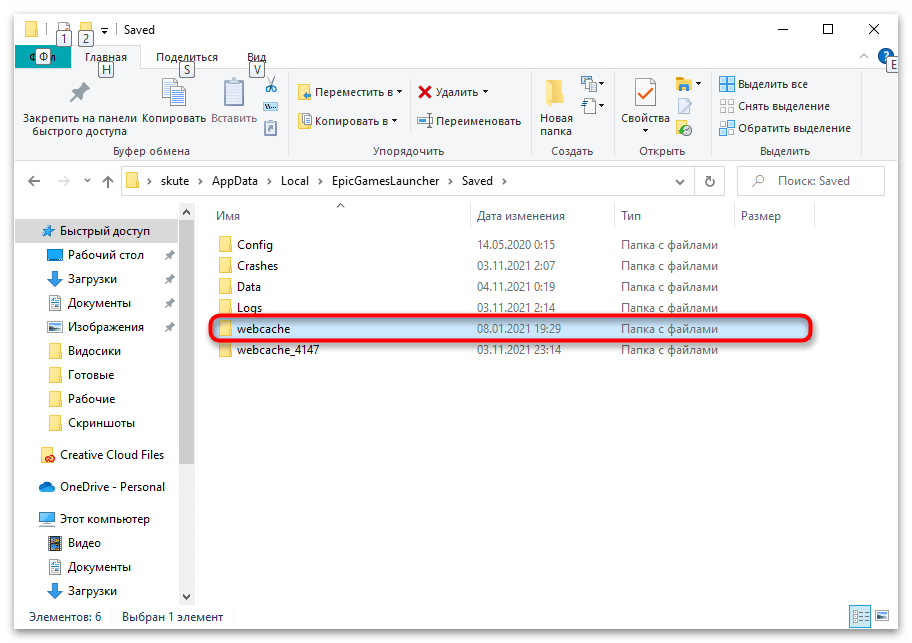В этом руководстве мы рассмотрим все коды ошибок Epic Game Launcher и Store, их возможные исправления и обходные пути. Первая игра, которая приходит на ум, когда мы говорим об Epic Game, — это Fortnite. Возможно, это лучшая игра Battle Royal на сегодняшний день, она сотворила «эпические» чудеса для состояния компании. Однако это не единственная игра, которую может предложить компания. Другие, такие как франшиза Gear of Wars, Infinity Wars, Unreal Tournament and Championships и Shadow Complex, — это лишь некоторые из примечательных игр от Epic.
Все эти игры можно было легко купить в Epic Store. Точно так же вы можете запустить игру из самой программы запуска Epic Game. Помимо этого, есть некоторые другие функции, такие как сканирование и восстановление игры, управление DLC и т. Д. Однако управлять всеми этими настройками можно было только тогда, когда программа запуска работает нормально. Иногда это может быть не так, и вас могут встретить с ошибкой или двумя. В таком случае вам пригодится данное руководство. Сегодня мы перечислим все коды ошибок Epic Game Launcher и Store, их исправления и обходные пути.
Оглавление
-
1 Epic Game Launcher и код ошибки магазина, исправления и обходные пути
- 1.1 LS-0002: запущена неправильная версия программы запуска
- 1.2 LS-0003: Вы не вошли в программу запуска Epic Games
- 1.3 LS-0004: Игра установлена неправильно
- 1.4 LS-0005: Невозможно связаться с сервером исправлений
- 1.5 LS-0006: Установка не удалась
- 1.6 LS-0009: Игра не устанавливается
- 1.7 LS-0013: Игра не запускается
- 1.8 LS-0014: Файл не найден
- 1.9 LS-0015: Невозможно связаться с сервером зала ожидания
- 1.10 LS-0016: Игра недоступна
- 1.11 LS-0018: Приложение все еще работает
- 1.12 LS-0021: Эта игра не принадлежит вашему аккаунту
- 1.13 IS-0005: Невозможно подключиться
- 1.14 IS-0009: Не удалось загрузить манифест
- 1.15 IS-BV02: файл отсутствует или недействителен
- 1.16 IS-BV04: Ошибка проверки сборки из-за несоответствия хэша
- 1.17 IS-DS01: Недостаточно места на диске перед установкой игры.
- 1.18 IS-FC02: Не удалось создать файл
- 1.19 IS-MF-01: Не удалось успешно переместить файл
- 1.20 SU-MD-HSH: не удалось асинхронно десериализовать манифест
- 1.21 SU-BI-CA: ошибка аутентификации клиента информации о сборке
- 1.22 AS-18006
- 1.23 AS-0001
- 1.24 AS-18004
- 1.25 Как-18048
- 1.26 ПИ-УБИ-01
- 1.27 DP-01: недостаточно разрешений
- 1.28 MD-0011: Нет действительного файла манифеста для загрузки
- 2 Вывод
Epic Game Launcher и код ошибки магазина, исправления и обходные пути
Вот все возможные проблемы с запуском и магазином Epic Game, с которыми вы, вероятно, когда-либо столкнетесь. Мы также упомянули связанные с ними исправления. Давайте начнем.
LS-0002: запущена неправильная версия программы запуска
Причина: это вызвано проблемами с сетью или отсутствием файла обновления средства запуска.
- Чтобы исправить эту ошибку, перейдите на панель задач и щелкните стрелку вверх, чтобы развернуть ее.
- Щелкните правой кнопкой мыши средство запуска Epic games и выберите «Выход».
- Перезапустите его, и ошибка Epic Game Launcher and Store должна быть исправлена.
LS-0003: Вы не вошли в программу запуска Epic Games
Причина: если вы не вошли в учетную запись Epic Games на панели запуска Epic Games.
- Чтобы исправить это, запустите программу запуска Epic Games.
- Введите учетные данные своей учетной записи Epic Games и нажмите «Войти сейчас».
- Наконец, введите двухфакторную аутентификацию на следующем появившемся экране. Он будет отображаться только для тех, кто включил эту функцию.
- После повторного входа в систему ошибка должна быть исправлена.
LS-0004: Игра установлена неправильно
Причина: Что ж, сообщение об ошибке говорит само за себя. Это происходит, когда вы пытаетесь запустить игру, но файл манифеста отсутствует или поврежден.
- Чтобы решить эту проблему, запустите средство запуска Epic Games и нажмите «Библиотека».
- Затем щелкните три точки рядом с соответствующей игрой и выберите «Удалить».
- Теперь перезапустите программу запуска Epic Games и установите игру. Это должно исправить указанную ошибку.
LS-0005: Невозможно связаться с сервером исправлений
Причина: это может быть связано с ошибкой подключения к Интернету или также может быть проблемой на стороне сервера.
- Если это проблема на стороне сервера, все, что вы можете сделать, это подождать, пока разработчики исправят проблему. Чтобы получить полную информацию о статусе сервера Epic games, перейдите на этот сайт и проверьте его текущий статус.
- Если все работает и работает с их стороны, то с вашей стороны есть проблемы с подключением к Интернету. Так что продолжайте и перезапустите свой маршрутизатор, если все исправлено хорошо.
- В противном случае измените свою сеть с проводной на беспроводную или наоборот. Вы также можете создать точку доступа, а затем поделиться подключением устройства к Интернету с ПК. Это должно исправить ошибку Epic Game Launcher и Store.
LS-0006: Установка не удалась
Причина: это происходит, когда Epic Games Launcher не может установить или обновить игру. Опять же, это может быть результатом поврежденного файла манифеста.
- Поэтому, чтобы решить эту проблему, прежде всего выйдите из программы запуска Epic Games.
- Затем щелкните его ярлык правой кнопкой мыши и выберите Запуск от имени администратора.
- Теперь попробуйте установить или обновить игру. Ошибка должна быть исправлена.
- Если этого не произошло, вам нужно переустановить игру. Для этого откройте программу запуска Epic Games и перейдите в библиотеку. Нажмите на дополнительное меню рядом с игрой и выберите «Удалить». Теперь переустановите игру, и у вас больше не должно быть проблем как таковых.
LS-0009: Игра не устанавливается
Эта ошибка появляется, когда вы пытаетесь запустить игру, которая не установлена на вашем компьютере.
- Чтобы исправить это, вы можете проверить установочные файлы игры. Для этого откройте программу запуска Epic Games и щелкните свою библиотеку.
- Если у игры, которую вы пытаетесь открыть, открыт Launch, доступ к которому выдает эту ошибку, вам необходимо удалить и переустановить игру.
- С другой стороны, если кнопки «Запустить» нет, вам необходимо проверить файлы.
- Для этого нажмите на значок переполнения рядом с названием игры и выберите «Подтвердить».
- После завершения проверки запустите игру, ошибка Epic Game Launcher и Store должна быть исправлена.
LS-0013: Игра не запускается
Причина: установка игры не завершена, отсутствуют один или два файла.
- Чтобы исправить это, вам необходимо проверить файлы игры. Для этого запустите программу запуска Epic Games и перейдите в раздел «Библиотека».
- Щелкните значок переполнения рядом с нужной игрой.
- Выберите опцию Проверить. Дождитесь завершения процесса. Как только это будет сделано, ошибку следует исправить.
LS-0014: Файл не найден
Это происходит, когда программа запуска не может найти необходимые файлы игры.
- Чтобы исправить это, вам нужно будет проверить файлы игры.
- Итак, перейдите в программу запуска Epic Games и нажмите «Библиотека».
- Нажмите на три горизонтальные точки и выберите параметр «Проверить».
- Как только это будет сделано (что может занять некоторое время, в зависимости от размера игры), ошибка Epic Game Launcher и Store должна быть исправлена.
LS-0015: Невозможно связаться с сервером зала ожидания
Причина: эта ошибка возникает при возникновении проблем с сетевым подключением.
Чтобы исправить это, попробуйте изменить режим подключения с беспроводного (WiFi) на проводное (кабель Ethernet). Или перезапустите маршрутизатор и подождите некоторое время, пока соединение снова не восстановится. Вы можете предоставить доступ к Интернету на своем устройстве ПК через точку доступа.
LS-0016: Игра недоступна
Причина: указанные выше ошибки появляются, когда игра обновляется в фоновом режиме, а вы пытаетесь ее запустить.
- Чтобы исправить это, перейдите на панель задач, расположенную в правом нижнем углу.
- Щелкните правой кнопкой мыши программу запуска Epic Games и выберите «Выход».
- После того, как он был закрыт, перезапустите его и откройте игру, вы больше не должны сталкиваться с этой проблемой.
Вы также можете проверить файлы игры с помощью Epic Games Launcher после завершения обновления.
LS-0018: Приложение все еще работает
Причины: когда вы дважды пытаетесь запустить любую игру по какой-либо причине, вы можете столкнуться с этой ошибкой.
- Поэтому используйте сочетания клавиш Ctrl + Alt + Delete и выберите в меню пункт «Завершить задачу».
- Теперь щелкните свою игру в списке и нажмите кнопку «Завершить задание».
- Попробуйте запустить игру, ошибка Epic Game Launcher и Store должна быть исправлена.
LS-0021: Эта игра не принадлежит вашему аккаунту
Это означает, что вы пытаетесь сыграть в игру, которую не приобрели, используя идентификатор входа в систему. Некоторые пользователи также могут увидеть LS-0022: эта игра не принадлежит вашей учетной записи. Обе эти ошибки похожи и имеют общее решение.
- Чтобы исправить это, перейдите на сайт www.epicgames.com.
- Теперь войдите в свою учетную запись, через которую вы приобрели игру.
- Щелкните свое имя в правом верхнем углу и выберите Учетная запись.
- Наконец, нажмите «Транзакции» и проверьте, присутствует ли там ваша купленная игра.
- Если вы могли увидеть игру, войдите в программу запуска Epic Games с тем же идентификатором, который вы использовали только что.
IS-0005: Невозможно подключиться
Причина: проблемы с сетевым подключением
Чтобы исправить это, попробуйте изменить режим сети с проводного на беспроводной, перезапустите маршрутизатор или попробуйте подключиться через точку доступа вашего мобильного телефона.
IS-0009: Не удалось загрузить манифест
Причина: файл манифеста не загружается, если он ошибочен или поврежден.
- Чтобы исправить это, вам придется закрыть панель запуска Epic games из панели задач, как упоминалось ранее.
- Теперь перейдите в C: Program Files Epic Games и выберите папку с игрой, которая вызывает проблему.
- Удалите его, а затем перезапустите программу запуска Epic Games. Попробуйте переустановить игру, это тоже исправит ошибку.
IS-BV02: файл отсутствует или недействителен
Причина: когда ваш компьютер не может найти конкретный файл игры или файл недействителен, вы увидите эту ошибку.
- Чтобы решить эту проблему, вам нужно будет выполнить тест памяти. Для этого выполните следующие шаги:
- Щелкните меню «Пуск» и найдите Диагностика памяти Windows.
- Как только это откроется, нажмите Перезагрузите сейчас и проверьте наличие проблем. Windows теперь просканирует весь ваш компьютер и покажет результаты. Если есть какие-либо проблемы с памятью, сразу же исправьте их и запустите игру. Вы больше не должны видеть ошибку Epic Game Launcher и Store.
IS-BV04: Ошибка проверки сборки из-за несоответствия хэша
Если у вас есть допустимый размер и тип файла, но хеш-значение неверно, Epic покажет эту ошибку. В основном это происходит, когда на жестком диске используется неправильная файловая система. Кроме того, есть еще одна похожая ошибка: IS-FC05: не удалось проверить сериализацию хэша. Аналогичным образом, некоторые пользователи, как сообщается, получают сообщение об ошибке: IS-FC06: Невозможно записать или создать фрагменты файлов. Это происходит, когда система не может записывать или создавать новые фрагменты файлов при загрузке или установке игры. К счастью, все три ошибки исправлены одним и тем же исправлением, указанным ниже:
- Чтобы решить эту проблему, вам нужно будет проверить свой жесткий диск с помощью файловой системы NTFS. Следуй этим шагам:
- Щелкните меню «Пуск» и выполните поиск на этом компьютере.
- Щелкните правой кнопкой мыши жесткий диск и выберите «Свойства».
- По типу, если он показывает NTFS, ну и хорошо. Однако, если он отображается как FAT32, выполните преобразование в NTFS, а затем запустите игру. Вы бы успешно исправили ошибку.
- Чтобы решить эту проблему, вы также можете выполнить тест памяти с помощью Диагностика памяти Windows > Перезагрузите сейчас и проверьте наличие проблем.
IS-DS01: Недостаточно места на диске перед установкой игры.
Причина: как говорится в сообщении об ошибке, вы пытаетесь установить игру, но на вашем компьютере осталось мало места для хранения. Подобно этому, вы также могли увидеть IS-DS02: Недостаточно места на диске во время ошибки установки. И то, и другое — одно и то же, и их можно исправить с помощью приведенных ниже советов.
Есть два пути решения проблемы. Во-первых, вы можете освободить место на диске, на котором вы устанавливаете игру. Или вы можете выбрать другое место для установки этой игры.
IS-FC02: Не удалось создать файл
Причина: когда программе запуска не удается создать файл из блока в процессе установки или исправления, вы увидите эту ошибку.
- Чтобы исправить эту проблему, вы можете переустановить игру, освободить место на диске, на котором вы собираетесь установить игру, или очистить DNS. Вот инструкция для последнего:
- Щелкните меню «Пуск» и найдите CMD.
- Теперь щелкните правой кнопкой мыши Командную строку и выберите Запуск от имени администратора.
- Введите сброс WinSock Netsh и нажмите Enter. После успешного выполнения кода перезагрузите компьютер.
- Снова откройте командную строку с правами администратора и введите ipconfig / release нажмите Enter. Затем введите ipconfig / обновить и нажмите Enter, чтобы выполнить обе эти команды. Ошибка Epic Game Launcher и Store должна быть исправлена с помощью очистки DNS.
IS-MF-01: Не удалось успешно переместить файл
Причина: когда вы пытаетесь установить игру, но программа запуска не может переместить файл, вы можете столкнуться с этой ошибкой.
- Чтобы исправить это, вам придется отключить фоновые приложения, которые потребляют много оперативной памяти.
- Для этого откройте диспетчер задач, используя сочетание клавиш Ctrl + Alt + Delete, и проверьте раздел «Память».
- Выберите приложения, занимающие много памяти, и нажмите «Завершить задачу». Это должно решить проблему.
- Если этого не произойдет, вам придется удалить и переустановить игру из раздела библиотеки Epic Game Launcher.
SU-MD-HSH: не удалось асинхронно десериализовать манифест
Причина: как только средство запуска пытается асинхронно десериализовать манифест при несоответствии хеш-значения, вы столкнетесь с этой ошибкой.
- Чтобы исправить эту ошибку, прежде всего, выйдите из программы запуска Epic Games из панели задач, расположенной в правом нижнем углу.
- Затем перейдите в следующее место: C: Users имя пользователя} AppData Local EpicGamesLauncher Saved Config Windows
- Теперь откройте Engine.ini с помощью Блокнота и добавьте следующую строку: [Launcher]
ForceNonSslCdn = false - Сохраните файл и запустите Epic Games Launcher, ошибка будет исправлена.
SU-BI-CA: ошибка аутентификации клиента информации о сборке
Причина: это результат проблем с сетевым подключением.
- Чтобы исправить это, попробуйте проверить подключение к Интернету. Если все в порядке, то вам нужно использовать команду -http = wininet. Для этого выполните следующие шаги:
- Щелкните правой кнопкой мыши файл программы запуска Epic Games и выберите «Свойства».
- В диалоговом окне целевой строки добавьте -http = wininet в конце строки. Тогда цель должна выглядеть так: C: Program Files (x86) Epic Games Launcher Portal Binaries Win64 EpicGamesLauncher.exe ”-http = wininet
- Нажмите «Применить», а затем запустите программу запуска Epic Games. Ошибка Epic Game Launcher и Store должна быть исправлена.
AS-18006
Эта ошибка отображается, когда вы отключили попытку входа в систему. Это может быть по следующим причинам:
- Владелец учетной записи мог запросить отключение учетной записи.
- Из-за мошеннической деятельности с вашей стороны.
- Или ваша учетная запись была заблокирована из-за неправомерного поведения в любой из игр Epic.
- Если вы считаете, что ваша учетная запись была отключена по ошибке, вы можете связаться с Поддержка Epic Team.
AS-0001
Эта ошибка означает ошибку в процессе входа. Это связано с тем, что вы могли ввести неправильный идентификатор пользователя или пароль. Повторите вход с правильными учетными данными, чтобы исправить ошибку. Если вы забыли свой пароль, нажмите Забыли Ваш пароль ссылку на странице входа.
AS-18004
Причина: если вы сделали слишком много неправильных попыток входа в систему, ваша учетная запись будет заблокирована, и вы увидите этот код ошибки.
Чтобы исправить это, сбросьте пароль, нажав ссылку «Забыли пароль». Вы также можете использовать, чтобы обратиться за поддержкой в Epic Games. страница поддержки чтобы исправить ошибку Epic Game Launcher и Store.
Как-18048
Причина: если активных сеансов слишком много, вы не сможете войти в систему, и вместо этого будет показана эта ошибка.
Чтобы решить эту проблему, выйдите из своей учетной записи Epic на любом другом устройстве и повторите попытку.
ПИ-УБИ-01
Эта ошибка может появиться, когда вы пытаетесь получить доступ к названию Ubisoft. Точно так же вы также можете получить ошибку PI-UBI-02. Попробуйте следующие исправления, чтобы исправить обе эти проблемы.
- Перезагрузите компьютер, а затем перезапустите игру.
- Убедитесь, что вы не используете VPN.
- Также убедитесь, что вы активируете игру в той же стране, где вы ее купили.
- Любой из вышеперечисленных методов должен исправить ошибку.
DP-01: недостаточно разрешений
Эта ошибка означает, что у вас нет необходимых разрешений для запуска этой игры.
- Чтобы исправить это, вам нужно будет войти в систему с учетной записью администратора перед запуском этой игры.
- Также убедитесь, что у вас есть доступ для чтения / записи к папке. вот как это можно сделать:
- Перейдите в папку, в которую вы установили игру.
- Щелкните его правой кнопкой мыши и выберите «Свойства».
- Перейдите на вкладку Безопасность и выберите свое имя пользователя в поле имен пользователей.
- Убедитесь, что параметр «Разрешить» выбран рядом с полем «Чтение и запись». Исправлена ошибка запуска и магазина Epic Game Launcher.
MD-0011: Нет действительного файла манифеста для загрузки
Игра, которую вы пытаетесь установить, не указывает на правильный файл манифеста.
Чтобы исправить это, вам нужно будет связаться со службой поддержки Epic. Обязательно укажите название игры и номер версии при заполнении отчета об ошибке.
Вывод
Итак, на этом мы завершаем руководство по всем кодам ошибок Epic Game Launcher и Store, исправлениям и обходным путям. Мы рассмотрели все ошибки и связанные с ними исправления, чтобы помочь вам. На этой ноте, вот некоторые Советы и хитрости iPhone, Советы и хитрости для ПК, а также Советы и хитрости для Android что вам тоже стоит проверить.
В апреле 2022 года многие игроки Геншина столкнулись с проблемами при оплате внутриигровых покупок. В данном руководстве собраны все популярные ошибки при донате в Genshin Impact, их причины и варианты решения.
Содержание
- Ошибка внешнего API при донате в Genshin Impact
- Техническая ошибка при оплате Qiwi в Genshin Impact
- Ошибка оплаты через Epic Games в Genshin Impact
Некоторые пользователи при попытке задонатить жалуются на ошибку вызова внешнего API. Ранее эту проблему можно было решить использованием VPN (США). Но на данный момент даже этот способ работает не у всех или оплата проходит не с первой попытки.
Причины:
- Сбои на игровом сервере.
- Сбои в работе используемой платежной системы.
Возможное решение:
У кого-то эти методы могут все так же не работать. Согласно комментариям, на многих площадках оплата проходит у части игроков, в остальном случае работает нестабильно.
Варианты:
- Оплата через Лаунчер Эпик Геймс Стор с помощью Qiwi.
- Оплата через сайт с Qiwi.
Перейдите по ссылкам, чтобы узнать подробнее, как задонатить данными способами.
Техническая ошибка при оплате Qiwi в Genshin Impact
Из предыдущей проблемы вытекает следующая, а именно – ошибка оплаты с Киви-кошелька. У многих этот вариант все еще функционирует стабильно, но не малая часть игроков жалуется на неработоспособность метода.
Причины:
- Высокая нагрузка на сервера кошелька, сбои в платежной системе.
- Нестабильная работа игрового сервиса.
- Неподтвержденный аккаунт Qiwi.
Возможное решение:
- Проверьте статус аккаунта – он должен быть «Основным». Для этого нужно ввести паспортные данные или подтвердить через Гос услуги.
- Убедитесь, что денег на счету достаточно, потому что Qiwi берет комиссию.
- Проверьте статус серверов. Если все лампочки горят зеленым, перезагрузите роутер или устройство и очистите кэш. В большинстве случаев это помогает.
Ошибка оплаты через Epic Games в Genshin Impact
Причины:
- Исчерпан лимит транзакций.
- Для крымских номеров данный метод не работает.
- Аккаунт Qiwi не подтвержден.
Возможное решение:
Все способы решения такие же, как в пункте, выше. Также стоит отметить, что многие сталкиваются с проблемой отсутствия перехода к окну оплаты через Эпик Стор. Все может быть индивидуально, но проверьте:
- В случае установки второго клиента, новый должен быть в другой папке, а лучше на другом диске.
- Если обновляете старый лаунчер, убедитесь, что устанавливаете в папку с GenshinImpact.exe и появляется кнопка «Обновить».
Если нашли еще ошибки или знаете их решение, пишите в комментарии. С вашей помощью статья будет дополняться и уточняться. Ознакомьтесь со всеми способами доната в Genshin Impact в 2022 году.
Recommended Posts
sher13an
-
- Share
Getting this message when trying to get the game. I’ve played for about a month with a copy bought from a G2A » merchant» all was fine, my payment went through, roughly the same amount as the standard version, but a few days ago the launcher said Buy the game instead of play. Asked them for a refund, got it, and I’d like to get the game from here. Been trying all day today.
3032: Sorry, the payment cannot be completed now. Please try again later or contact Xsolla customer support
- Quote
Link to comment
Share on other sites
TheWay
Stan464
-
- Share
Getting this message when trying to get the game. I’ve played for about a month with a copy bought from a G2A » merchant» all was fine, my payment went through, roughly the same amount as the standard version, but a few days ago the launcher said Buy the game instead of play. Asked them for a refund, got it, and I’d like to get the game from here. Been trying all day today.
—————————————————————————-
Sounds Like you got Scammed with a Trial Key / Giveaway Key that was Sold and shouldn’t of been..
Possibly a Fraudulent Purchased Key by the Buyer from G2A.
You will sadly need Re-purchase the game Directly through G2A.
XShit-olla can sometimes really suck….
- Quote
Link to comment
Share on other sites
- 1 month later…
dillbear91
-
- Share
I’m getting the same issue today and the payment option I tried was debit card. Which the card definitely is valid.
- Quote
Link to comment
Share on other sites
- 4 weeks later…
IntoTheTunnels
-
- Share
Xsolla really does suck. There seems to be so many problems with it, I was trying to upgrade with the sale these past few days, but I can’t do that if their service doesn’t even let me pay their overpriced fees. They are sketchy as it is.
- Quote
Link to comment
Share on other sites
- 2 months later…
Milfy
-
- Share
ive tried to buy it for a week and had a 3032 error every time, contacted support multiple times. xsolla is wank
- Quote
Link to comment
Share on other sites
LordZyxx
-
- Share
xsolla is the worst. Trying to contact them and get actual help is almost impossible. Been trying to purchase the game for a while now and doesn’t work.
- Quote
Link to comment
Share on other sites
- 4 weeks later…
RegullarGuy
-
- Share
Same problem here. I hope they can resolve sometime in the near future. Also I’ve tried every option almost on multiple different devices, same error, 3032.
- Quote
Link to comment
Share on other sites
Natalino
-
- Share
15 hours ago, RegullarGuy said:
Same problem here. I hope they can resolve sometime in the near future. Also I’ve tried every option almost on multiple different devices, same error, 3032.
The only way to resolve this issue is to contact Xsolla at support@xsolla.com or in their live chat at https://xsolla.com/gamer-support/
- Quote
Link to comment
Share on other sites
- 2 weeks later…
doctorbigheads
-
- Share
I get this error after I bought the game from a third party so now Xsolla has blocked the account from future purchases
- Quote
Link to comment
Share on other sites
BanditMaka
-
- Share
On 3/2/2020 at 5:02 PM, Stan464 said:
Getting this message when trying to get the game. I’ve played for about a month with a copy bought from a G2A » merchant» all was fine, my payment went through, roughly the same amount as the standard version, but a few days ago the launcher said Buy the game instead of play. Asked them for a refund, got it, and I’d like to get the game from here. Been trying all day today.
—————————————————————————-
Sounds Like you got Scammed with a Trial Key / Giveaway Key that was Sold and shouldn’t of been..
Possibly a Fraudulent Purchased Key by the Buyer from G2A.
You will sadly need Re-purchase the game Directly through G2A.
XShit-olla can sometimes really suck….
Why would you tell him to purchase directly through G2A?
..
If you read this, only buy direct from escapefromtarkov.com.
XSolla aren’t the best but they have 24 hr support that will sort your crap out. Use their live chat not email.
- Quote
Link to comment
Share on other sites
- 5 months later…
phatgchau
-
- Share
The live chat is horrible. They just keep asking you to wait so they can pull up the wrong info. Juliete was claiming that I have a dispute back from 12/26/2020 when I didnt even start ETF until Jan 26th. I gave her my receipt number as proof and she still couldnt look it up. THen she claims the dispute was for Roblox and I DONT EVEN OWN THE GAME. How could I have a dispute for a game I have never played before I even started playing ETF on Jan 26th?
Can you please get me in touch with someone who is not a bot? I have tried emailing as well.
- Quote
Link to comment
Share on other sites
Xarc
-
- Share
4 hours ago, phatgchau said:
Can you please get me in touch with someone who is not a bot? I have tried emailing as well.
I don’t think there is someone from Xsolla here to help you.
- Quote
Link to comment
Share on other sites
- 9 months later…
TaknoLstoday
-
- Share
im getting error code 3032 when trying to buy the game. i used to own it then refunded it does that have anything to do with it?
- Quote
Link to comment
Share on other sites
- 3 weeks later…
HelixZ3
-
- Share
I am trying to buy the game error 3032 tried to contact Xsolla via their customer support couldn’t make a ticket because I didn’t have a transaction ID Obviously I don’t have one because I CANT BUY THE GAME tried emailing them no response so I guess I can not buy Tarkov If a Tarkov dev is reading this PLEASE change payment system Xsolla does not work
- Quote
Link to comment
Share on other sites
HelixZ3
-
- Share
On 8/10/2020 at 7:16 AM, LordZyxx said:
xsolla is the worst. Trying to contact them and get actual help is almost impossible. Been trying to purchase the game for a while now and doesn’t work.
BROO HAD THE SAME ISSUE GO DM THEIR TWITTER AND THEY WILL FIX IT INSTANTLY NO MORE WAITING 800000 years for an email back @XsollaSupport is the twitter
- Quote
Link to comment
Share on other sites
Join the conversation
You can post now and register later.
If you have an account, sign in now to post with your account.
The Epic Games Launcher allows PC gamers to purchase and download games from the Epic Games Store – as well as provides chat functionality with other users. Gamers can also manage their game library. However, some users have reported having problems logging into the Epic Games Launcher on their Windows 10 or Windows 11 devices. This post offers a general fix for Epic Games Launcher login errors.
In this section below, we’ll highlight the most common Epic Game Launcher login errors with their respective solution(s) and then outline general fixes for other login errors that you may encounter when you try to sign in to the Epic Games Launcher. We will cover the following error messages:
- There was an error processing the credentials from the external login system
- Sorry the credentials you are using are invalid
- There was an error logging you in, please try again
- General fixes for Epic Games Launcher login errors.
There was an error processing the credentials from the external login system
You’ll get this error message if you are trying to log in to Epic Games using a Microsoft account without an Xbox Profile. To resolve this error, you will need to create an Xbox profile. Here’s how:
- Head over to account.xbox.com.
- You will be prompted to create an Xbox profile.
- Follow the instructions to create the Xbox profile.
- When done, try to log into Epic Games again. The login should be successful now.
If you already have an Xbox profile and you’re still experiencing the issue, make sure you are logged into the correct Xbox profile – and you can use incognito mode to bypass autofill and manually log in to the Xbox profile.
Sorry the credentials you are using are invalid
You’re most likely to encounter this error if you haven’t logged in or used your Epic Games account over an extended period of time – there is a chance you may have forgotten the credentials or as a security check, you’re being prompted to reset your password. In this case, simply perform a password recovery and reset your password to something you can easily remember and try the login again.
Tip: If you reset or changed the password recently, it may take some time to take effect – so you may have to wait a bit longer before trying to sign in again.
In the event you get the error message below instead,
Sorry the credentials you are using are invalid or have not been stored for offline use.
Offline mode is only accessible if you don’t have an internet connection using the Epic Games Launcher. To enter offline mode, do the following:
- Open the Epic Games Launcher.
- On the Sign-In screen, click on Sign In Later at the bottom.
That’s all you have to do to use offline mode. Bear in mind that some games, such as Fortnite, may not function, due to being Internet-dependent.
There was an error logging you in, please try again
You’re most likely to encounter this error if the Epic Games server is unavailable or offline. In this case, you need to confirm that the Epic Games server is up and running by visiting status.epicgames.com – if the Epic Games Store status is not green and operational then you will have no other choice but to wait for the server to get back online. It could also be that the Epic Games servers for your area/region might be down, thus you won’t be able to access them. In order to find out if the servers are down globally or just for your region, you need to use a VPN.
If however, the server is online/available globally, but you’re still experiencing the issue, you will need to contact Epic Games support as it’s their login system that is causing your issue.
General fixes for Epic Games Launcher login errors
Some other troubleshooting (the above solutions are inclusive) you can try when you encounter Epic Games Launcher login or sign-in errors not highlighted in this post are as follows:
1] Restart PC
Some minor issues related to the Epic Games Launcher login can easily be resolved by restarting your PC. A full system restart will reboot the Epic Games Launcher and any associated temporary files/data.
2] Log out from other PCs
When you sign into Epic Games account using multiple PCs, you may receive the error message Can’t sign into Epic Games. In this case, make sure that you have signed out from all of the Windows 10/11 PCs before trying to sign into another device.
3] Check your Internet Connection
You should be checking your Internet connection and make sure that there is ample bandwidth for the Epic Games client to communicate with its server. You can use any one of the Internet Speed testers to know your bandwidth. In case, it is low, restart your network device, and if that doesn’t work, contact your ISP and ask them to look into the matter.
4] Clear Web Cache of Epic Games Launcher
In case the Epic Games Launcher’s web cache got corrupted, there is a high chance that you won’t be able to log in to your account. We won’t go into the details of why the files got corrupted, but you can delete them and the next time you open the launcher and log in, the cache will be created. Just follow the prescribed steps to do the same.
- Close Epic Games Launcher, and open Task Manager, if Epic Games is one of the processes, right-click on it and select End Task.
- Open Run, type %localappdata%, and hit Enter.
- Go to the EpicGamesLauncher folder.
- Then, double-click on the Saved folder.
- Next, right-click on webcache and select Delete.
- If you see any other folder with the keyword “webcache”, delete them as well.
Finally, reboot your system, launch Epic Games and sign in. Hopefully, this will do the job for you.
5] Repair Epic Games Launcher
Next up, let us try to repair Epic Games Launcher and see if that helps. This will resolve the issue if it is caused by corrupted launcher files. The utility will scan and repair the files pretty easily. Follow the prescribed steps to do the same.
- Open Control Panel.
- Go to Programs > Programs & Features.
- Right-click on Epic Games Launcher and select Repair.
- Follow the on-screen instructions to complete the process.
6] Uninstall and reinstall Epic Games Launcher
Some PC gamers reported they could resolve some Epic Games Launcher login errors by simply uninstalling the app, then restart the PC and download a new copy of Epic Games Launcher from the official website, and then install on the PC.
I hope you find this post helpful enough!
Why can’t I log into Epic Games launcher?
There are various reasons why you are not able to log in to the Epic Games Launcher, more often than not it’s because your Internet connection is slow. However, a lot of gamers reported that they were unable to log in even when their Internet is working just fine. If that’s the case, then it is worth checking the server status of Epic Games, because if the issue is server-related, there is nothing you can do.
Also, make sure that your web cache is not corrupted, if it is corrupted, we need clear it out and allow Epic Games to create a new one. You can check the troubleshooting guide to resolve the issue easily.
Why does Epic Games keep saying my credentials are invalid?
Usually, Epic Games says credentials are invalid if you have entered the wrong username and password or if you are logging into your account after a long period of time, it will ask you to reset the password, do that, and your issue will be resolved. If that doesn’t work, check the solutions mentioned in this article and see if that helps.
The Epic Games Launcher allows PC gamers to purchase and download games from the Epic Games Store – as well as provides chat functionality with other users. Gamers can also manage their game library. However, some users have reported having problems logging into the Epic Games Launcher on their Windows 10 or Windows 11 devices. This post offers a general fix for Epic Games Launcher login errors.
In this section below, we’ll highlight the most common Epic Game Launcher login errors with their respective solution(s) and then outline general fixes for other login errors that you may encounter when you try to sign in to the Epic Games Launcher. We will cover the following error messages:
- There was an error processing the credentials from the external login system
- Sorry the credentials you are using are invalid
- There was an error logging you in, please try again
- General fixes for Epic Games Launcher login errors.
There was an error processing the credentials from the external login system
You’ll get this error message if you are trying to log in to Epic Games using a Microsoft account without an Xbox Profile. To resolve this error, you will need to create an Xbox profile. Here’s how:
- Head over to account.xbox.com.
- You will be prompted to create an Xbox profile.
- Follow the instructions to create the Xbox profile.
- When done, try to log into Epic Games again. The login should be successful now.
If you already have an Xbox profile and you’re still experiencing the issue, make sure you are logged into the correct Xbox profile – and you can use incognito mode to bypass autofill and manually log in to the Xbox profile.
Sorry the credentials you are using are invalid
You’re most likely to encounter this error if you haven’t logged in or used your Epic Games account over an extended period of time – there is a chance you may have forgotten the credentials or as a security check, you’re being prompted to reset your password. In this case, simply perform a password recovery and reset your password to something you can easily remember and try the login again.
Tip: If you reset or changed the password recently, it may take some time to take effect – so you may have to wait a bit longer before trying to sign in again.
In the event you get the error message below instead,
Sorry the credentials you are using are invalid or have not been stored for offline use.
Offline mode is only accessible if you don’t have an internet connection using the Epic Games Launcher. To enter offline mode, do the following:
- Open the Epic Games Launcher.
- On the Sign-In screen, click on Sign In Later at the bottom.
That’s all you have to do to use offline mode. Bear in mind that some games, such as Fortnite, may not function, due to being Internet-dependent.
There was an error logging you in, please try again
You’re most likely to encounter this error if the Epic Games server is unavailable or offline. In this case, you need to confirm that the Epic Games server is up and running by visiting status.epicgames.com – if the Epic Games Store status is not green and operational then you will have no other choice but to wait for the server to get back online. It could also be that the Epic Games servers for your area/region might be down, thus you won’t be able to access them. In order to find out if the servers are down globally or just for your region, you need to use a VPN.
If however, the server is online/available globally, but you’re still experiencing the issue, you will need to contact Epic Games support as it’s their login system that is causing your issue.
General fixes for Epic Games Launcher login errors
Some other troubleshooting (the above solutions are inclusive) you can try when you encounter Epic Games Launcher login or sign-in errors not highlighted in this post are as follows:
1] Restart PC
Some minor issues related to the Epic Games Launcher login can easily be resolved by restarting your PC. A full system restart will reboot the Epic Games Launcher and any associated temporary files/data.
2] Log out from other PCs
When you sign into Epic Games account using multiple PCs, you may receive the error message Can’t sign into Epic Games. In this case, make sure that you have signed out from all of the Windows 10/11 PCs before trying to sign into another device.
3] Check your Internet Connection
You should be checking your Internet connection and make sure that there is ample bandwidth for the Epic Games client to communicate with its server. You can use any one of the Internet Speed testers to know your bandwidth. In case, it is low, restart your network device, and if that doesn’t work, contact your ISP and ask them to look into the matter.
4] Clear Web Cache of Epic Games Launcher
In case the Epic Games Launcher’s web cache got corrupted, there is a high chance that you won’t be able to log in to your account. We won’t go into the details of why the files got corrupted, but you can delete them and the next time you open the launcher and log in, the cache will be created. Just follow the prescribed steps to do the same.
- Close Epic Games Launcher, and open Task Manager, if Epic Games is one of the processes, right-click on it and select End Task.
- Open Run, type %localappdata%, and hit Enter.
- Go to the EpicGamesLauncher folder.
- Then, double-click on the Saved folder.
- Next, right-click on webcache and select Delete.
- If you see any other folder with the keyword “webcache”, delete them as well.
Finally, reboot your system, launch Epic Games and sign in. Hopefully, this will do the job for you.
5] Repair Epic Games Launcher
Next up, let us try to repair Epic Games Launcher and see if that helps. This will resolve the issue if it is caused by corrupted launcher files. The utility will scan and repair the files pretty easily. Follow the prescribed steps to do the same.
- Open Control Panel.
- Go to Programs > Programs & Features.
- Right-click on Epic Games Launcher and select Repair.
- Follow the on-screen instructions to complete the process.
6] Uninstall and reinstall Epic Games Launcher
Some PC gamers reported they could resolve some Epic Games Launcher login errors by simply uninstalling the app, then restart the PC and download a new copy of Epic Games Launcher from the official website, and then install on the PC.
I hope you find this post helpful enough!
Why can’t I log into Epic Games launcher?
There are various reasons why you are not able to log in to the Epic Games Launcher, more often than not it’s because your Internet connection is slow. However, a lot of gamers reported that they were unable to log in even when their Internet is working just fine. If that’s the case, then it is worth checking the server status of Epic Games, because if the issue is server-related, there is nothing you can do.
Also, make sure that your web cache is not corrupted, if it is corrupted, we need clear it out and allow Epic Games to create a new one. You can check the troubleshooting guide to resolve the issue easily.
Why does Epic Games keep saying my credentials are invalid?
Usually, Epic Games says credentials are invalid if you have entered the wrong username and password or if you are logging into your account after a long period of time, it will ask you to reset the password, do that, and your issue will be resolved. If that doesn’t work, check the solutions mentioned in this article and see if that helps.
Игровой клиент Epic Games является магазином для загрузки платных и бесплатных игр. С его помощью игрок может открывать на своём компьютере любимые игры. Но иногда Эпик Геймс не запускается по какой-то причине. Найти и исправить это помогут инструкции, прочитайте их ниже.
Содержание
- Выбор видеокарты в компьютере
- Настройка запуска Epic Games
- Очистка кэша приложения Epic Games
- Обновление драйверов видеокарты
- Почему не открывается Epic Games
- Видеоинструкция
Выбор видеокарты в компьютере
Частой проблемой, по которой ваш ПК не открывает магазин Epic, является две видеокарты в устройстве. Если не настроить параметры системы, каждая из них будет пытаться работать с приложением, что и приводит к сбою. Ваша задача установить нужную карту для запуска приложения или выключение одного из устройства. Для того, чтобы узнать, сколько видеокарт установлено в вашем ПК, выберите ПКМ значок Windows и выберите «Диспетчер устройств». 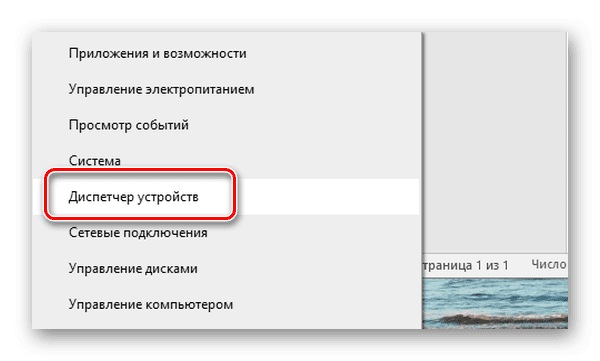
Чтобы проверить причастность этой причины к запуску приложения, можно временно удалить дискретный (встроенный) адаптер из системы. Чтобы исправить эту проблему на продолжительный срок, нажмите на экране ПКМ и выберите управление драйвером видеокарты. 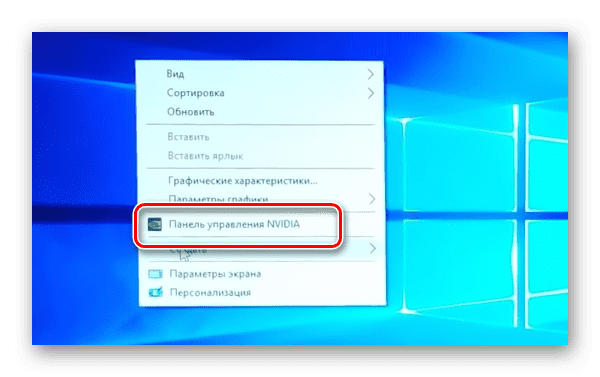
Настройка запуска Epic Games
Программы в Windows не запускаются по причине «битого» ярлыка. При неизвестных причинах они могут изменять путь к запускаемому файлу, в связи с чем приложения не реагируют на двойное нажатие ярлыка. Если в вашем компьютере также ничего не происходит после нажатия, попробуйте скопировать оригинальный ярлык из папки с Epic Games на рабочий стол. Пользователь может самостоятельно найти её расположение, если вручную указывал путь при установке. Если расположение неизвестно, выберите ярлык ПКМ и нажмите строку «Расположение файла».
Папка программы игрового магазина содержит множество файлов сразу для разных версий системы – 32 и 64-битной. 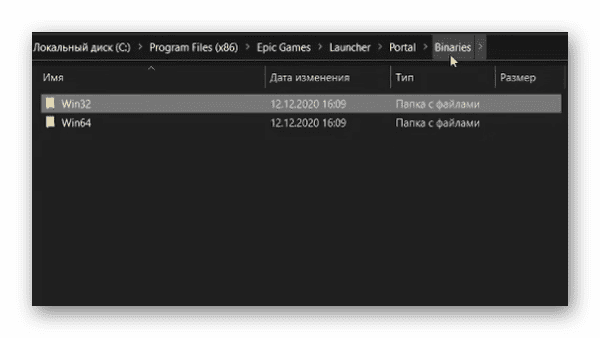
Очистка кэша приложения Epic Games
Во время использования игр в клиенте накапливается кэш, который со временем может вызывать сбои и ошибки программы. Кэш в ней предназначен для более быстрого запуска и обращения к данным. Но переполнение хранилища может приводить к выходу из строя всего клиента. Создатели рекомендуют время от времени проводить чистку программы. Придётся это сделать и сейчас, чтобы попытаться вернуть работоспособность Эпик Геймс. В Windows файлы кэша размещаются также в системной папке.
- Откройте окно для записи команд в своей системе (нажав WIN+R);
- В строке следует напечатать: %localappdata%;
- Из списка выберите ПКМ папку с названием Epic Games;
- В ней нужно найти папку с другим названием «Сохраненное»;
- Внутри неё будет последняя папка, которая нам нужна – «Вэб-кэш». Её понадобится удалить.
Закройте все окна и сам проводник в компьютере и перезапустите систему. Запустите программу с обновлённым хранилищем кэша, это поможет снова стабильно работать приложению. Попробуйте запустить приложение с правами администратора, если в вашем компьютере несколько учётных записей.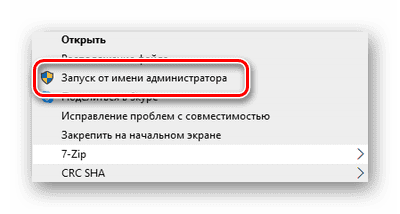
Обновление драйверов видеокарты
Клиент мог ранее запускаться без проблем, после чего в определённый момент перестал. Этому могут способствовать устаревшие драйвера для видеоадаптера ПК. А также та версия ПО, которую по умолчанию устанавливает Windows. Чтобы исправить это, попробуйте заменить текущие драйвера на версию из официального сайта. Для этого понадобится знать модель устройства и сайт компании-разработчика. К примеру, владельцы адаптеров от компании Nvidia могут найти подходящий драйвер по ссылке https://www.nvidia.ru/Download/index.aspx?lang=ru.
В диспетчере устройств также можно автоматически найти обновления для своей видеокарты или установить их, если был загружен драйвер Microsoft по умолчанию. Вернитесь в этот раздел и найдите строку «Видеоадаптеры», нажмите по названию ПКМ и обновите драйвера из контекстного меню. Обновления периодически выходят и для самого клиента. Во время запуска если отменить их установку, при следующем открытии Эпик Геймс может не работать. Заново попытаться установить необходимые обновления можно из настроек приложения. Откройте их и найдите раздел по названию.
Почему не открывается Epic Games
Существует ещё несколько причин, по которым программа на вашем компьютере не работает. Многие из них могут быть упущены из-за индивидуальных незначительных неполадок с ПК и системой. Если не удастся исправить ошибку при помощи этих рекомендаций, обратитесь к специалистам или в сервисный центр по ремонту ПК.
- Проверьте работу серверов Epic Games https://status.epicgames.com/, возможно в данный момент в вашем регионе неполадки, которые скоро будут устранены. Сайт показывает статус серверных кластеров в разных регионах Земли;
- Отключите на своём ПК антивирусные программы, в том числе встроенный Защитник. Это ПО способно блокировать запуск любого приложения, которое покажется ему потенциально опасным;
- Если Epic Games установлен на данном устройстве впервые и не запускается, проверьте системные требования и сравните их с параметрами собственного ПК;
- Выполните все рекомендуемые обновления из этого раздела параметров Windows. Некоторые патчи создаются с целью устранить проблемы с работой приложений в системе. Они могут помочь решить вашу ошибку.
Клиент приложения, загруженный из официального сайта, будет гарантировано работать на ПК с соответствующими параметрами и обновленными программными компонентами.
Видеоинструкция
Смотрите в видео, как наладить работу Epic Games, если лаунчер не запускается.
Содержание
- Способ 1: Проверка системных требований
- Способ 2: Отключение средств защиты
- Способ 3: Запуск от имени администратора
- Способ 4: Проверка состояния серверов
- Способ 5: Обновление лаунчера
- Способ 5: Обновление драйверов
- Способ 6: Очистить веб-кеш лаунчера
- Способ 7: Переустановка приложения
- Вопросы и ответы
Отдельно стоит рассмотреть случай, когда Epic Games даже не начинает запускаться. Это может происходить по разным причинам, но чаще всего лаунчер не запускается из-за поврежденного ярлыка. О том, что делать, если Epic Games Store не запускается, мы уже писали в одной из предыдущих статей.
Подробнее: Почему не запускается Epic Games и как это исправить
Способ 1: Проверка системных требований
У Epic Games Store, как и у любой другой программы, есть системные требования. В случае если компьютер им не удовлетворяет, приложение может работать некорректно, зависать и вылетать. Как посмотреть характеристики ПК, мы уже рассказывали ранее.
Подробнее: Просмотр характеристик компьютера в Windows 10 / Windows 8 / Windows 7
Узнать системные требования Epic Games Launcher можно на их официальном сайте.
Перейти на страницу сайта Epic Games для просмотра системных требований Launcher
Способ 2: Отключение средств защиты
Антивирусы и файерволы могут также мешать корректной работе лаунчера, блокируя некоторые его функции или мешая передаче данных. Попробуйте ненадолго их выключить и проверить работу программы. Если она стала работать правильно, значит, дело в них. Чтобы не оставаться без защиты, вы можете добавить Epic Games Store в исключения файервола и антивируса. Статья показывающая, как это сделать, уже есть на нашем сайте.
Подробнее: Добавление программы в исключения файервола / антивируса
Способ 3: Запуск от имени администратора
Лаунчеру может банально не хватать прав для выполнения всех функций. Чтобы исключить этот вариант, нужно запустить программу от имени администратора. Для этого выберите ярлык Epic Games и нажмите по нему правой кнопкой мыши. В открывшемся меню выберите пункт «Запуск от имени администратора».
Способ 4: Проверка состояния серверов
Проблема может быть и в том, что серверы Epic Games перестали отвечать. Узнать о их работоспособности на текущий момент можно на специальной странице официального сайта.
Перейти на страницу сайта Epic Games для просмотра статуса серверов
Таким образом можно узнать, отвечают ли сервера или нет, но это не гарантирует того, что в их работе на данный момент нет ошибок. Чтобы убедиться в этом, можно зайти на сайт, где пользователи сообщают о проблемах с программой. Если на момент проверки видно резкое увеличение жалоб, значит проблема именно в Epic Games. В таком случае нужно просто ждать, когда ее исправят.
Перейти на страницу сайта Downdetector для просмотра отчета о сбоях Epic Games
Способ 5: Обновление лаунчера
Обычно Epic Games Store даже после обновления продолжает работать корректно, но иногда выходят новые версии, без установки которых лаунчер перестает выполнять некоторые функции. Чтобы исключить такой случай, лучше проверить программу на наличие обновлений и установить их.
- Откройте главную страницу Epic Games Store и нажмите на кнопку «Настройки» в левом нижнем углу.
- Если в открывшемся меню горит кнопка «ПЕРЕЗАПУСТИТЬ И ОБНОВИТЬ», нажмите на неё. После этого начнется обновление лаунчера.
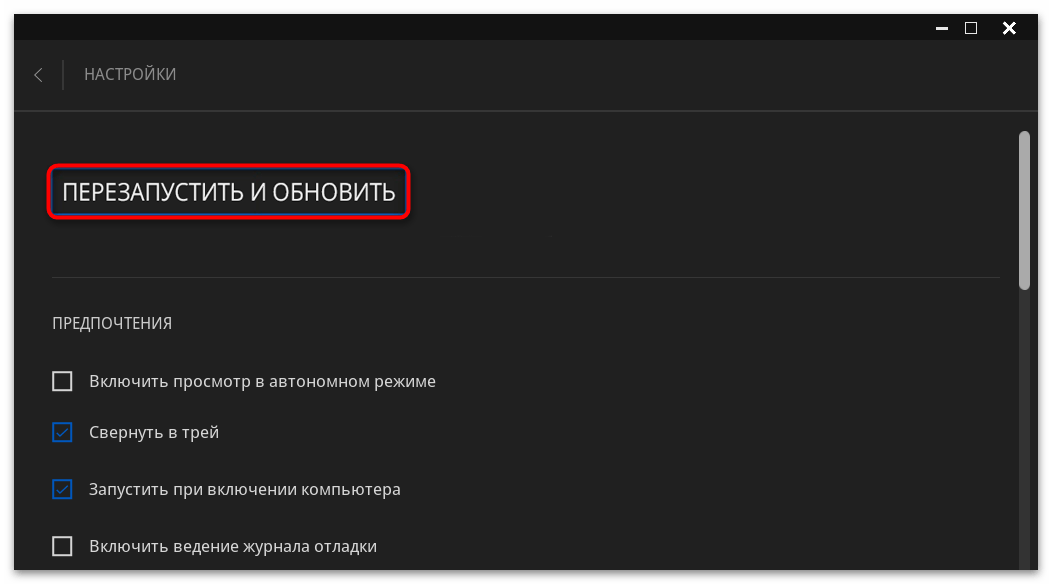
Способ 5: Обновление драйверов
Для корректной работы компьютера нужно регулярно обновлять на нем драйвера всех устройств. Их сильное устаревание может заметно сказаться на работе программ, в том числе и Epic Games Store. Инструкции на эту тему можно найти в другой нашей статье.
Подробнее: Как обновить драйверы в Windows
Способ 6: Очистить веб-кеш лаунчера
Чистка кеша также может помочь при некорректной работе Epic Games Store.
- Нажмите сочетание клавиш Win + R на клавиатуре. В появившемся окне введите
%localappdata%и нажмите «ОК». - В открывшемся каталоге найдите папку «EpicGamesLauncher» и откройте ее.
- Откройте каталог «Saved», выберите в нем «webcache» и удалите ее, нажав клавишу Del на клавиатуре.
- Зайдите в меню «Пуск», нажмите на кнопку выключения и из открывшегося списке выберите пункт «Перезагрузка». После этого попробуйте снова запустить лаунчер.
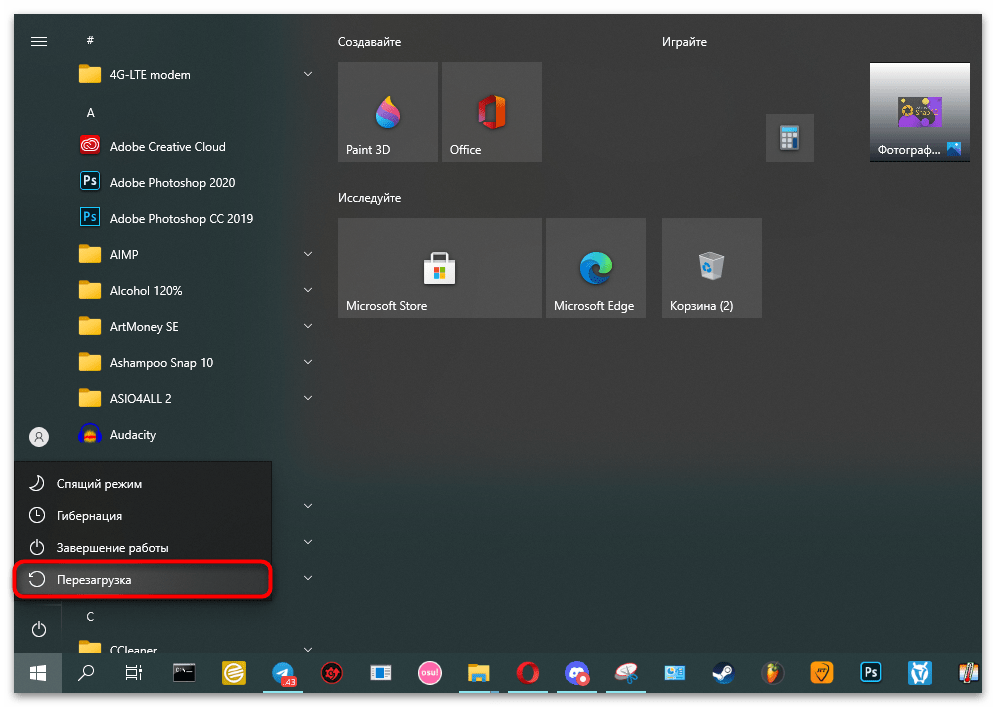
Способ 7: Переустановка приложения
Если ничего из вышеперечисленного не помогло, есть вероятность, что программа была некорректно установлена или повреждена уже после инсталляции. В таком случае лучше всего просто переустановить ее, а для этого нужно сначала полностью удалить лаунчер с компьютера. Про эту процедуру можно прочитать в другой нашей статье.
Подробнее: Полное удаление Epic Games Store
После этого нужно заново скачать и установить лаунчер.
Скачать Epic Games Launcher с официального сайта









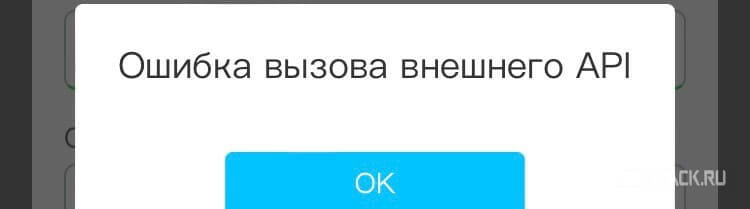
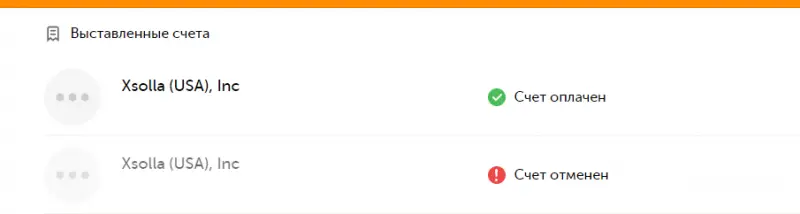
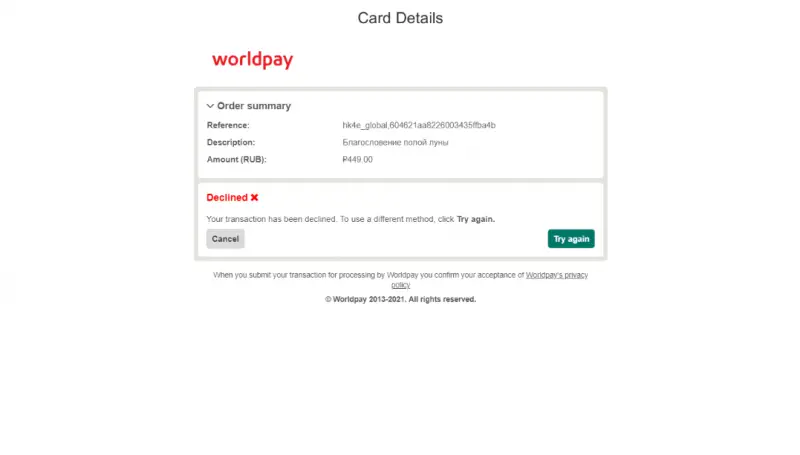





-mini.thumb.png.a5a923d6b991dfaac96adbfbb9eebc39.png)